SYSTEMEINSTELLUNGEN
| Menü „System“ |
Tippen Sie im Startbildschirm auf „Einstellungen“ und dann auf die Registerkarte „System“. Mit diesem Menü können Sie folgende Einstellungen vornehmen: - „Display“; - „Klang“; - „Sprache“; - „Tastatur“; - "Datum und Zeit"; - „Geräte“; - „Startmenü“; - „Benutzerprofil“. | |
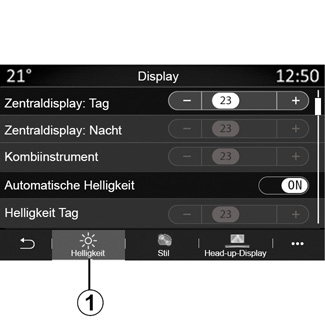
„Display“
Auf der Registerkarte „Helligkeit“ 1 können Sie die Helligkeit einstellen:
- der Instrumententafel;
- des Multimediadisplays;
-...
Passen Sie die Helligkeit mit „+“ und „-“ an oder aktivieren/deaktivieren Sie die Funktionen.
Diese Maßnahmen aus Sicherheitsgründen nur bei stehendem Fahrzeug durchführen.

Auf der Registerkarte „Stil“ 2 können Sie einen von mehreren Instrumententafel-Anzeigestilen auswählen.
Sie können auch ein Bild auswählen, um den Hintergrund des Multimediasystem-Standbybildschirms anzupassen.
Weitere Informationen zum Hochladen von Bildern finden Sie im Abschnitt „Apps“ unter „Foto“.
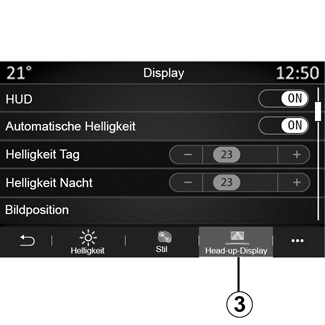
Auf der Registerkarte HUD 3 können Sie Folgendes konfigurieren:
- aktivieren/deaktivieren des Head-up-Displays;
- die automatische Helligkeit;
- Einstellung Tageshelligkeit für den Bildschirm;
- Einstellung Nachthelligkeit für den Bildschirm;
- bildposition im Head-up-Display.
Hinweis: Die Einstellungen „Helligkeit am Tag“ sind nachts und die Einstellungen „Helligkeit in der Nacht“ sind tagsüber deaktiviert.

„Klang“
In diesem Menü können verschiedene Klangoptionen eingestellt werden.
Auf der Registerkarte „Audio“ 4 können Sie die folgenden Klang-Equalizer-Einstellungen festlegen:
- Bass aktivieren/deaktivieren;
- „Balance / Fader“ einstellen;
- die Werte für Bässe / Mitten / Höhen einstellen;
- einstellen der geschwindigkeitsabhängigen Lautstärke durch Drücken von „+“ oder „-“;
-...
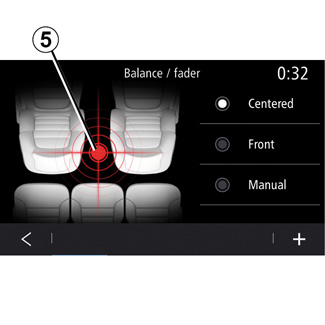
„Balance / Fader“
Diese Funktion ermöglicht das Einstellen der Klangverteilung. Drücken Sie auf „Zentriert“ oder auf „Vorne“, um die Klangverteilung für alle Insassen des Fahrzeugs oder für den Komfort der Fahrgäste im Fond zu optimieren (der Ton wird hinten ausgeschaltet und die Lautstärke vorn im Fahrzeug leiser gestellt).
Wenn Sie auf das Display tippen oder wenn der Modus „Manuell“ ausgewählt ist, können Sie die Einstellungen durch Verschieben der Zielposition 5 ändern.
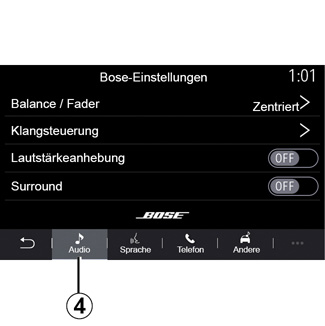
Bose™ -Audiosystem
Wenn das Fahrzeug mit einem Bose™-Audiosystem ausgestattet ist, enthält die Registerkarte Audio 4 weitere Einstellungen:
- „Balance / Fader“ einstellen;
- Bässe / Mitten / Höhen einstellen;
- geschwindigkeitsabhängige Lautstärke aktivieren/deaktivieren;
Hinweis: Beim Audiosystem „Bose™“ wird die Lautstärke automatisch an die Fahrzeuggeschwindigkeit angepasst.
- „Surround“ aktivieren/deaktivieren.
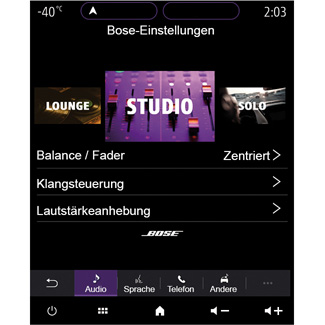
Der „Surround“-Modus bietet unterschiedliche Sounds, sodass man überall im Fahrzeug das Gefühl hat, mitten im Musikgeschehen zu sein.
Je nach Ausstattung können Sie einen der folgenden voreingestellten Raumklänge einstellen:
- Lounge;
- Studio;
- Solo;
-...

Auf der Registerkarte „Sprache“ 6 können Sie die folgenden Optionen einstellen:
- Sprachtyp für die Zielführung;
- Aktivieren/Deaktivieren der akustischen Zielführung;
- Sprachlautstärke für die Zielführung;
- Lautstärke für die Spracherkennung;
- Aktivieren/Deaktivieren der Töne der Spracherkennungstaste;
- Aktivieren/Deaktivieren von Sprachbefehlen per Stimme (Voice command auto-barge in);
-...
Auf der Registerkarte „Telefon“ 7 können Sie die folgenden Optionen einstellen:
- Lautstärke des Klingeltons;
- Lautstärke des Anrufs.
Auf der Registerkarte „Andere“ 8 können Sie die folgenden Optionen einstellen:
- Ton der Einparkhilfe anpassen;
- Ton aktivieren/deaktivieren;
- Art des Tons;
- Lautstärke.
- Festlegen der Lautstärke des Blinkergeräuschs;
- Aktivieren/Deaktivieren der Begrüßungseffekte im Fahrzeuginnenraum;
- Tastentöne aktivieren/deaktivieren;
Über das Kontextmenü 9 können Sie die Werkseinstellungen wiederherstellen.
„Sprache“
In diesem Menü kann eine Sprache für das System ausgewählt werden. Wählen Sie die gewünschte Sprache.
Sie werden über die Verfügbarkeit von Sprachbefehlen für jede Sprache informiert.

„Tastatur“
In diesem Menü können Sie eine der folgenden virtuellen Tastaturen auswählen:
- „Alphabetisch“;
- „Azerty“;
- „Qwerty“;
- „Kyrillisch“;
- „Griechisch“;
-...
Wenn Sie mit der Eingabe Ihres Texts beginnen, kann das Multimediasystem entsprechende Wörter vorschlagen.
Im Kontextmenü der Tastatur können Sie den Typ des Tastenfelds auswählen.

„Datum und Zeit“
Mit diesem Menü können folgende Einstellungen vorgenommen werden:
- Anzeigemodus;
- Datum;
- Uhrzeit (12- oder 24-Stunden-Format);
- der „Analog“ oder „Digital“ Uhr;
- automatische Einstellung;
- Einstellen von Uhrzeit und Datum.
Hinweis: Es wird empfohlen, die automatische Einstellung beizubehalten.

„Geräte“
Verwenden Sie dieses Menü, um verschiedene Verbindungen zu Ihrem Multimedia-System zu konfigurieren:
- „Bluetooth®“ 10;
- «WIFI» 11;
- „Dienste“ 12;
- „Datenaustausch“, 13.
Über die Registerkarte „Bluetooth®“ 10 können Sie Ihr(e) Telefon(e) mit dem Multimedia-System verbinden/koppeln. Weitere Informationen finden Sie im Abschnitt „Zuweisen und Aufheben der Zuweisung eines Telefons“.
Hinweis: Die Einstellungsoptionen können je nach Ausstattung variieren.

Von der Registerkarte WIFI 11 aus können Sie die von einem externen Gerät (hotspot) in einem Geschäft, einem Restaurant, einer Wohnung, einem Telefon usw. bereitgestellte Internetverbindung nutzen.
Über das Kontextmenü 14 können folgende Vorgänge ausgeführt werden:
- Löschen eines hotspotss;
- Nutzen eines versteckten hotspots;
- Zugriff auf das Verbindungsverfahren.
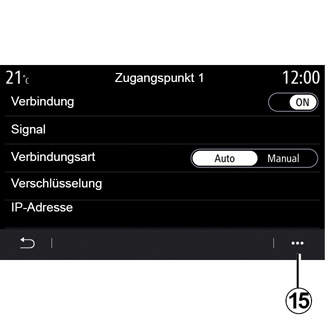
Wählen Sie eines der WIFI -Geräte, um dessen Verbindung zu konfigurieren.
Bei der ersten Verbindung mit dem Multimediasystem wird ein Kennwort benötigt.
Im Kontextmenü 15 können Sie Zugangspunkte löschen.
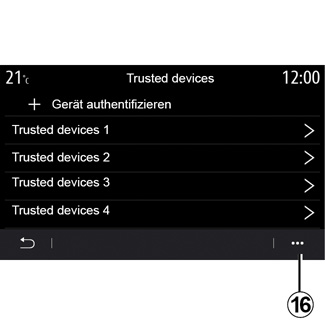
Über das Kontextmenü 16 können folgende Vorgänge ausgeführt werden:
- verschiedene Verbindungen für jedes autorisierte Gerät einrichten;
- zugriff „Smartphone spiegeln“ Hilfe;
- ein genehmigtes Gerät löschen;
- alle genehmigten Geräte löschen.
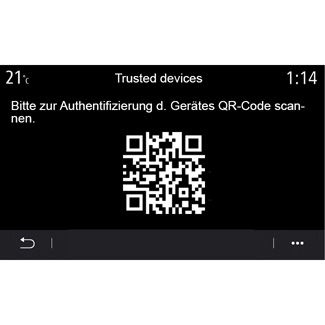
Sie können ein neues Gerät genehmigen, indem Sie den QR Code des Systems mit Ihrem Telefon scannen.
Wenn Sie die Hotspot-Funktion verwenden, können durch die Übertragung der hierfür erforderlichen Mobilfunkdaten zusätzliche Kosten anfallen, die von Ihrem Telefontarif nicht abgedeckt sind.
Diese Maßnahmen aus Sicherheitsgründen nur bei stehendem Fahrzeug durchführen.
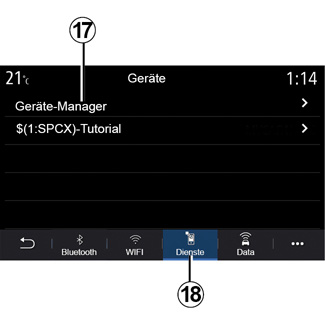
Über die Registerkarte „Dienste“ 18 können Sie den „Geräte-Manager“ 17 konfigurieren und auf das „$(1:SPCX)-Tutorial“ zugreifen.
Verbinden Sie Ihr Telefon mit dem Multimediasystem. Vergewissern Sie sich, dass es mit der Funktion „Android Auto™“, der Funktion „Yandex.Auto™“ oder dem Dienst „CarPlay™“ (dieser ist mit dem Multimediasystem kompatibel) ausgestattet ist. Weitere Informationen finden Sie unter „Anschließen und Trennen eines Telefons“.
Hinweis: Die Einstellungsoptionen können je nach Ausstattung variieren.
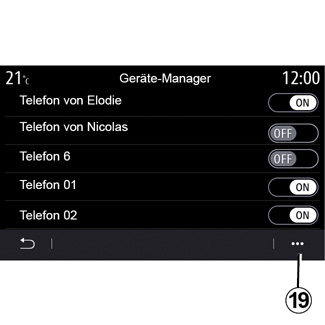
Mit der Funktion „Geräte-Manager“ 17, können Sie die Smartphones auswählen, die sich automatisch mit „Smartphone spiegeln“ verbinden sollen.
Über das Kontextmenü 19 können Sie Geräte löschen.

Sobald die Anwendung „Android Auto™“, die Anwendung „Yandex.Auto™“ oder der Dienst „CarPlay™“ mit dem Multimediasystem in Betrieb ist, können Sie die Spracherkennungstaste 20 am Fahrzeug verwenden, um bestimmte Smartphone-Funktionen per Sprachbefehl zu steuern. Weitere Informationen finden Sie im Abschnitt „Verwenden der Spracherkennung“.

Auf der Registerkarte „Data“ 21 können Sie auf folgenden Angaben zugreifen:
- verantwortlicher Betreiber für die Verbindung zu Ihrem Fahrzeug;
- status und Details der Verbindung;
- teilen von Daten.

Die Status- und Verbindungsdaten informieren Sie über Status, Empfangsstärke 22 und System-ID.
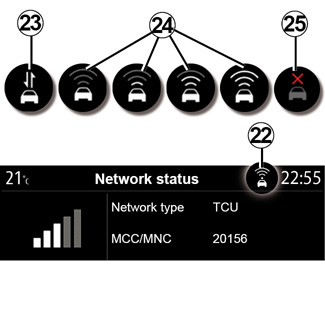
Die Empfangsstärke und der Status der Datenverbindung werden am Symbol 22 angezeigt:
- Datenaustausch aktiv 23;
- Datenaustausch nicht aktiv. Empfangsstärke 24;
- Fahrzeug offline oder außerhalb der Netzabdeckung 25.
Diese Maßnahmen aus Sicherheitsgründen nur bei stehendem Fahrzeug durchführen.

„Startmenü“
Verwenden Sie dieses Menü, um die Startseiten für Ihr Multimedia-System zu konfigurieren.
Die Startseiten können geändert werden, indem Sie die Widgets Ihrer Wahl hinzufügen und sie wie gewünscht auf den Startseiten positionieren. Weitere Informationen zum Konfigurieren der Startseite finden Sie im Abschnitt „Hinzufügen und Verwalten von Widgets“.
Über das Kontextmenü 26 können folgende Vorgänge ausgeführt werden:
- Löschen von Widgets;
- Zurücksetzen zum Wiederherstellen der Standardkonfiguration.

„Benutzerprofil“
In diesem Menü kann ein Benutzerprofil gewählt werden, welches im System zur Anwendung gelangt.
Wählen Sie das gewünschte Benutzerprofil.
Mit dem Benutzerprofil verbundene Funktionen
Folgende Parameter sind im Benutzerprofil gespeichert:
- Sprache des Systems;
- Maßeinheit der Entfernungen (falls verfügbar);
- Konfiguration der Startseite;
- Display-Einstellungen;
- MULTI-SENSE-Einstellungen;
- Einstellungen der Umgebungsbeleuchtung;
- Einstellen der Position des Fahrersitzes;
- Einstellungen für Außenspiegel;
- Massageeinstellungen;
- Presets;
- Radio-Einstellungen;
- Navigationseinstellungen;
- Navigationsprotokoll;
- Favoriten Navigation;
- Datenschutzeinstellungen (Sperren des Profils usw.);
-...
Um Ihre persönlichen Daten besser zu schützen, empfehlen wir Ihnen, Ihr Profil zu sperren.
Weitere Informationen zur Verarbeitung Ihrer Daten finden Sie im Abschnitt „Aktivieren von Diensten“.
GUEST-Profil
Das GUEST-Profil ermöglicht Ihnen den Zugriff auf die Funktionen des Hauptmenüs.
Die Registerkarte „Bearbeiten“ 27 ist in diesem Profil nicht verfügbar. Das GUEST-Profil wird beim Neustart des Systems zurückgesetzt, die Einstellungen werden nicht gespeichert.
Über das Kontextmenü 28 können folgende Vorgänge ausgeführt werden:
- Zurücksetzen des Profils
-...
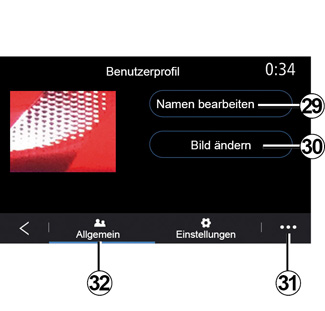
Namen des Benutzerprofils ändern
Drücken Sie in der Registerkarte „Allgemein“ 32 auf die Schaltfläche „Namen bearbeiten“ 29, um das Profil umzubenennen.
Über das Kontextmenü 31 können folgende Vorgänge ausgeführt werden:
- das Profil sperren/entsperren;
- das Profil duplizieren;
- löschen aller mit dem Profil gespeicherten Einstellungen;
- Aktualisieren des Profils;
-...
Foto des Benutzerprofils ändern
Tippen Sie auf der Registerkarte „Allgemein“ 32 auf „Bild ändern“ 30, um ein Bild aus dem Multimediasystem oder von einem externen Speichermedium (USB-Speicherstick) auszuwählen. Weitergehende Informationen zum Anzeigen von Fotos finden Sie im Abschnitt „Foto“.
Diese Maßnahmen aus Sicherheitsgründen nur bei stehendem Fahrzeug durchführen.

